Čtenář s názvem Eddy mě kontaktoval druhý den a zeptal se, jak zablokovat poštu od konkrétních lidí v Mozilla Thunderbird. Eddy také chce být upozorněn, když pošta pochází z určitých adres.
Zatímco jsem se seznámil s tím, jak vytvářet pravidla v aplikaci Microsoft Outlook k blokování odesílatelů a přijímání oznámení, když pošta přichází z určité osoby nebo adresy, nikdy jsem se nepokusil dělat to samé v Thunderbirdu. Ukázalo se, že filmy Thunderbirdu usnadňují automatické blokování pošty od osoby nebo adresy, ale v programu Thunderbird neexistuje žádný ekvivalent pro možnost vytváření vyskakovacích oznámení, když pošta přichází od konkrétního odesílatele. Nejlepším způsobem, jakým můžete spravovat, je nastavit program Thunderbird tak, aby zvýraznil prioritní zprávy v doručené poště.
Postupujte podle následujících kroků, abyste zablokovali odesílatele a vytvořili automatické oznámení v aplikacích Outlook a Thunderbird.
Blokujte odesílatele se čtyřmi kliknutími v aplikaci Outlook 2007 a 2010
Nejrychlejší způsob blokování pošty od odesílatele v aplikaci Outlook 2007 a 2010 spočívá v pravém kliknutí na zprávu z adresy, v části Pravidla> Vždy přesunout zprávy z a v seznamu, který se zobrazí, vyberte složku Odstraněná pošta.
Získáte větší kontrolu nad tím, co se stane s příchozími zprávami, a to vytvořením pravidla pro poštu od specifických adres nebo příjemců. Příspěvek, který jsem napsal v listopadu 2010 s názvem "Kombinovat a uspořádat své e-mailové účty", obsahuje podrobné pokyny pro vytváření pravidel v aplikaci Outlook 2003, 2007 a 2010.
Další možností je přidat adresu do seznamu blokovaných odesílatelů aplikace Outlook: v aplikaci Outlook 2003 a 2007 klepněte na příkaz Nástroje> Možnosti> Předvolby> Nevyžádaná pošta> Blokovaní odesílatelé> Přidat a zadejte adresu. Můžete také importovat textový soubor, který uvádí adresy, které mají být zablokovány. Společnost Microsoft poskytuje další informace o seznamu blokovaných odesílatelů aplikace Outlook 2003 na webu nápovědy Office; ekvivalentní informace pro aplikaci Outlook 2007 jsou na této stránce.
Chcete-li se dostat do seznamu blokovaných odesílatelů v aplikaci Outlook 2010, klepněte na kartu Nevyžádaná pošta ve skupině Odstranit na kartě Domů a zvolte Možnosti nevyžádané pošty> Blokované odesílatele> Přidat. Můžete také vybrat zprávu od odesílatele, která má být zablokována, a klikněte na Nevyžádaná pošta> Blokovat odesílatele. Stránka nápovědy a postupů aplikace Outlook 2010 poskytuje další informace o seznamech programu Safe Senders, Safe Recipients a Blocked Senders.
Vytvořit vlastní oznámení v aplikaci Outlook
V listopadu 2008 jsem popsal, jak vypnout výstrahy na ploše aplikace Outlook, které se objevují při příchodu nové pošty (přejděte na druhou ze čtyř tipů v tomto příspěvku). Upravit nové upozornění aplikace Outlook můžete vytvořit vytvořením pravidla, které přehrává konkrétní tón a generuje vlastní zprávu při příchodu pošty z určité adresy.
V aplikaci Outlook 2003 a 2007 klepněte na příkaz Nástroje> Pravidla a upozornění. V aplikaci Outlook 2010 klepněte na tlačítko Pravidla na kartě Domů a vyberte možnost Spravovat pravidla a upozornění. Ve všech třech verzích zvolte Pravidlo e-mailu podle pravidla. V Průvodci pravidly vyberte možnost Spustit z prázdného pravidla, ujistěte se, že je vybrána možnost "Zkontrolovat zprávy při příchodu" a klepněte na tlačítko Další. Vyberte si z lidí nebo distribučního seznamu v horním okně, klikněte na lidi nebo distribuční seznam a buď zadejte název / adresu nebo jej vyberte ze seznamu kontaktů. Klepněte na tlačítko OK a potom na tlačítko Další.
Na další obrazovce Průvodce pravidly přejděte na spodní část horního okna a zobrazte možnosti přehrávání zvuku, zobrazování konkrétní zprávy v novém okně upozornění a zobrazování upozornění na ploše. Zaškrtnutí jedné položky přidá do dolního okna; klepnutím na položku vyberte soubor WAV, který chcete přehrát, přidejte vlastní zprávu nebo proveďte jinou akci na základě výběru.
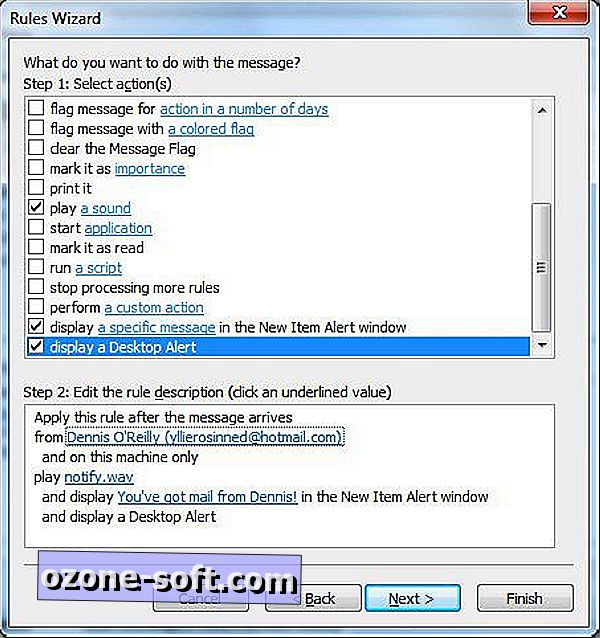
Klepnutím na tlačítko Další přidáte výjimky k pravidlu a opětem Zmenit výchozí název pravidla, okamžitě spusťte pravidlo a zkontrolujte popis pravidla. Po dokončení nastavení pravidla klepněte na tlačítko Dokončit. Pošta, která přijde následně od osoby, kterou jste zadali v pravidle, vygeneruje upozornění, které se zobrazí a zůstane uprostřed displeje, na rozdíl od dočasných oznámení o novém mailu, které aplikace Outlook ve výchozím nastavení zobrazuje v pravém dolním rohu obrazovky.
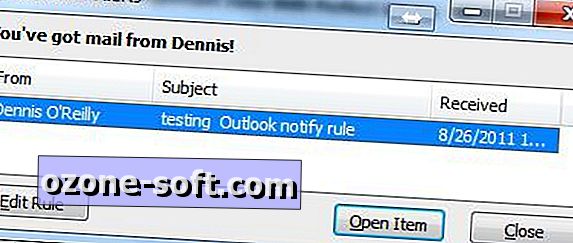
Zablokujte odesílatele nebo zpřístupněte jejich zprávy v Thunderbirdu
Chcete-li zachovat poštu ze specifických adres mimo doručenou poštu Thunderbirdu, vytvořte filtr, který odstraní poštu na potvrzení. Chcete-li přidat filtr, klikněte na položky Nástroje> Filtry zpráv> Nový. Označte název filtru, v rozevírací nabídce v horní části okna zvolte možnost Kontrola pošty nebo Ruční spuštění a ujistěte se, že je vybrána možnost Zhodit všechny následující položky.
V rozbalovacích nabídkách druhé obrazovky vyberte možnost Od. Ponechte třetí rozbalovací seznam na obsah a zadejte adresu nebo název do textového pole vpravo. V okně Provést tato akce na obrazovce Pravidla filtrů vyberte možnost Odstranit zprávu. Klepněte na tlačítko OK a zavřete okno Filtr zpráv.
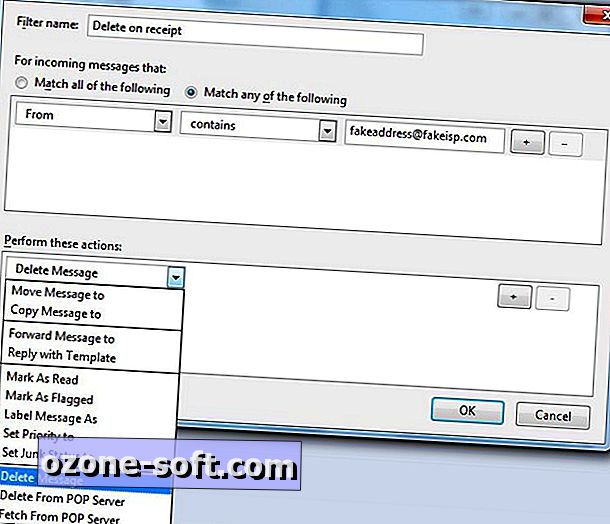
Bezplatný e-mailový klient společnosti Mozilla vám neumožňuje vygenerovat oznámení v novém mailu podobně jako v aplikaci Outlook, ale můžete automaticky upřednostňovat poštu z konkrétních adres, což z nich vyniká ve vaší doručené poště tím, že je uvede v jiné barvě. Postupujte podle výše uvedených kroků a vytvořte nový filtr a v okně "Provést tyto akce" na obrazovce Pravidla filtru vyberte v první rozbalovací nabídce Označit zprávu a ve druhé v seznamu Důležité. (Všimněte si, že další možnost v prvním rozevíracím seznamu umožňuje přidání hvězdy ke zprávě.)
Stránka MozillaZine poskytuje další informace o filtrech zpráv služby Thunderbird (včetně tutoriálu) a o kontrolách nevyžádané pošty programu.










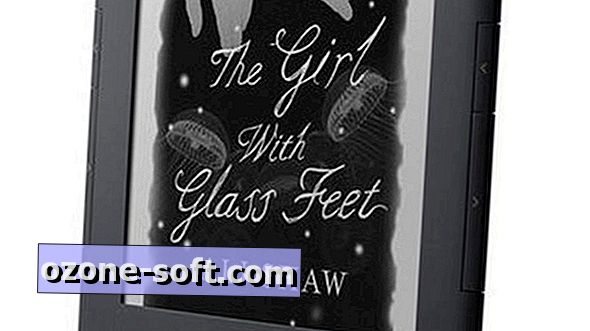


Zanechte Svůj Komentář